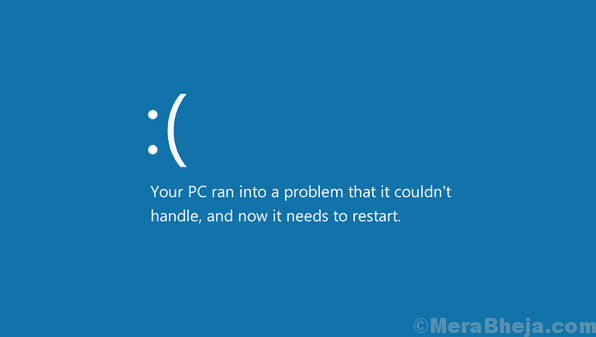Det er mange grunner til Blue Screen of Death-feil, og en av dem er over utnyttelse av systemressurser. Et slikt tilfelle er mens du spiller grafikkintensive spill på systemet. Blåskjermfeilen, i dette tilfellet, har koden 0x00000016.
Løs 0x00000016 Blåskjermfeil på Windows 10
Årsaken
Årsaken bak denne feilen funksjonsfeil i skjermens søvnfunksjonalitet, korrupsjon av drivere, overutnyttelse av systemressursene.
Foreløpige trinn
1] Kjør feilsøkingsverktøyet for blå skjerm. Gå til Innstillinger >> Oppdateringer og sikkerhet >> Feilsøking. Velg feilsøkingsprogrammet for blå skjerm.

2] Systemgjenoppretting: Hvis spillet forårsaket korrupsjon i systemet, kan en systemgjenoppretting være nyttig for å gjenopprette filene. Her er prosedyre for en systemgjenoppretting.
Fortsett deretter med følgende trinn:
1] Kontroller Oppgavebehandling og bestem deretter
2] Installer spillet på nytt
3] Oppdater grafikkdriverne
4] Deaktiver hvilefunksjonaliteten til skjermen
Løsning 1] Kontroller Oppgavebehandling og bestem deretter
1] Trykk CTRL + ALT + DEL. Velg Oppgavebehandling fra listen.
2] Sjekk om Diskutnyttelse skyter til 100% konstant. Det kan være på grunn av spillet, og dermed må det vurderes om system-RAM er tilstrekkelig.
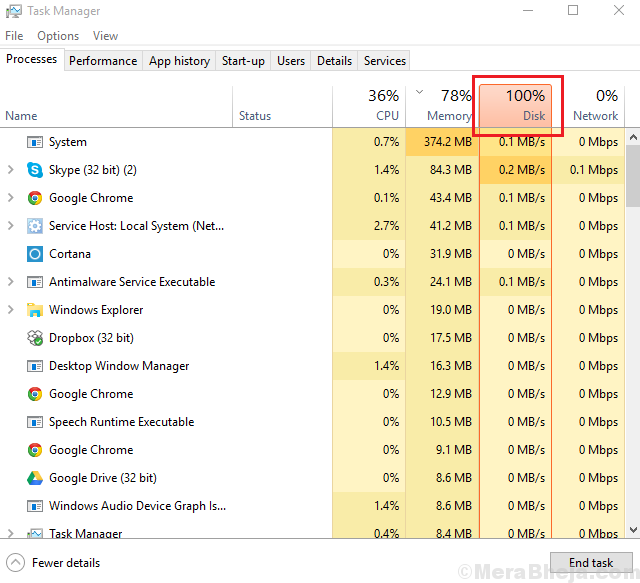
3] Hvis ikke, kan du vurdere å legge til RAM i systemet eller bruke et ReadyBoost RAM. Hvis du mener at RAM er tilstrekkelig for spillet eller applikasjonen, og likevel får feilen, fortsett til følgende løsninger.
Løsning 2] Installer spillet på nytt
Noen ganger understreker et feil installert spill og noen manglende filer systemet og forårsaker for mye ressursutnyttelse. Dette kan løses ved å avinstallere og deretter installere spillet på nytt.
Løsning 3] Oppdater grafikkdriverne
En annen årsak bak problemet ville være korrupte grafikkdrivere. De kan oppdateres som følger:
1] Trykk på Win + R for å åpne Run-vinduet og skriv inn kommandoen devmgmt.msc. Trykk Enter for å åpne Enhetsbehandling.

2] Utvid listen over skjermkort. Høyreklikk og velg Oppdater driver for den dedikerte grafikkortdriveren.
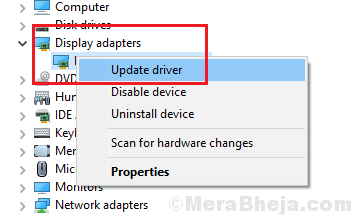
3] Start systemet på nytt og sjekk om det hjelper.
Løsning 4] Deaktiver hvilemodusfunksjonen til skjermen
1] Trykk på Win + R for å åpne Run-vinduet og skriv inn kommandoen powercfg.cpl. Trykk på Enter for å åpne vinduet Strømalternativer.

2] Velg Endre planinnstillinger for gjeldende strømplan.
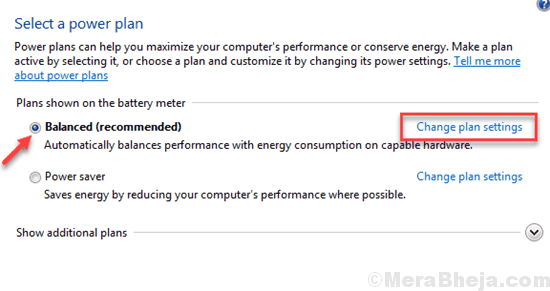
3] Velg nå Endre avanserte strøminnstillinger.
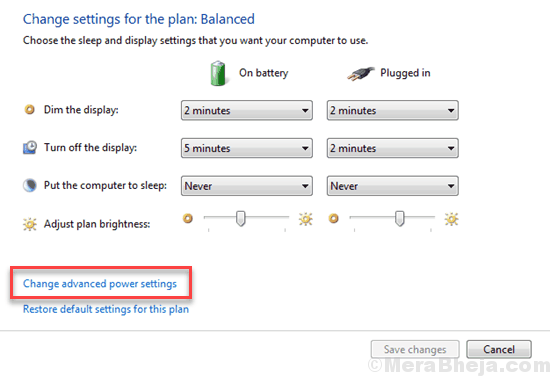
4] Utvid harddisk >> Slå AV harddisken etter.
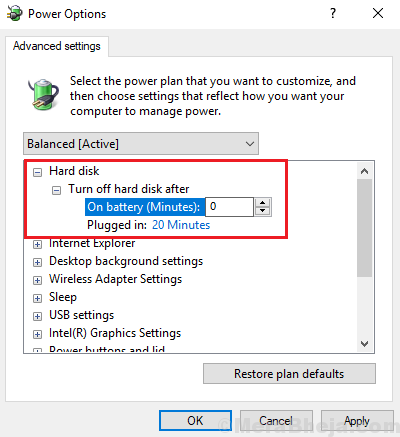
5] Endre verdien til 0, og klikk deretter på Bruk og deretter på OK.